Der "Eis Cyber Crime Center" Ransomware-Virus sperrt Ihren Computer und verlangt eine Gebühr, um ihn zu entsperren. Insbesondere wenn dieser Virus Ihren Computer infiziert, erhalten Sie eine Meldung auf Ihrem Bildschirm, die Sie darüber informiert ICE CYBER CRIME CENTER hat Ihren Computer gesperrt, weil Sie auf illegales oder pornografisches Material zugegriffen haben.
Der ICE CYBER CRIME CENTER Virus macht es auch unmöglich, Ihren Computer zu benutzen, es sei denn, Sie zahlen eine Strafe von 300 $ (oder mehr) mit MoneyPack-Überweisungsdiensten, weil illegale Aktivitäten auf Ihrem Computer entdeckt wurden. Wie bei anderen Versionen von Ransomware-Viren scheint die gefälschte Warnmeldung echt zu sein, da sie Ihren Standort, Ihre IP-Adresse und Ihr eigenes Foto (oder Video) anzeigt, das von Ihrer Webcam aufgenommen wurde.
Beachten Sie, dass die gefälschte Warnmeldung, die mit diesem Virus einhergeht, nicht mit der Regierung oder einer Polizei, Justiz oder Rechtsabteilung in Verbindung steht.
Wenn Sie Ihren Computer von der Eis-Cyberkriminalität Virus, gehen Sie wie folgt vor:
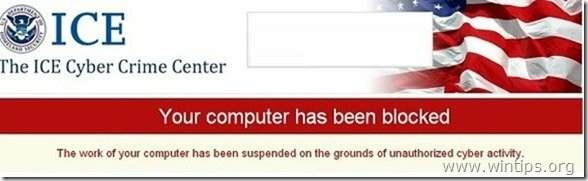
ICE CYBER CRIME CENTER Gefälschte Warnmeldung:
“Das ICE Cyber Crimes Center
Das Common Law im Willen der Menschheit, das aus dem Leben des Volkes hervorgeht
IHR COMPUTER WURDE GESPERRT!
Die Arbeit Ihres Computers wurde aufgrund nicht autorisierter Cyberaktivitäten eingestellt.Nachfolgend werden mögliche Verstöße beschrieben:
Artikel -174. Urheberrechte ©
Freiheitsstrafe bis zu 2-5 Jahren
(Die Verwendung oder Weitergabe von urheberrechtlich geschützten Dateien). Eine Geldstrafe von 18.000 bis 23.000 USDArtikel – 183. Pornographie
Freiheitsstrafe bis zu 2-3 Jahren
(Die Verwendung der Verbreitung von pornografischen Dateien). Eine Geldstrafe von 18.000 bis 25.000 USDArtikel – 184. Kinderpornografie (unter 18 Jahren)
Freiheitsstrafe bis zu 10-15 Jahren
(Die Verwendung oder Verbreitung von pornografischen Dateien). Eine Geldstrafe von 20.000 bis 40.000 USDArtikel – 104. Förderung des Terrorismus
Freiheitsstrafe bis zu 25 Jahren ohne Berufung
(Besuch der Websites terroristischer Gruppen). Eine Geldstrafe von 35.000 bis 45.000 USDArtikel – 68. Die Verbreitung von Virenprogrammen
Freiheitsstrafe bis zu 2 Jahren
(Die Entwicklung oder Verbreitung von Virenprogrammen, die anderen Computern Schaden zugefügt haben). Eine Geldstrafe von 15.000 bis 28.000 USDWie entsperre ich den Computer mit MoneyPak?
1. Finden Sie einen Einzelhandelsstandort in Ihrer Nähe.
2. Suchen Sie im Prepaid-Bereich nach einem MoneyPak. Bringen Sie es zur Kasse und laden Sie es mit Bargeld auf. Es wird eine Servicegebühr von bis zu 4,95 USD erhoben.
3. Um die Geldstrafe zu bezahlen, sollten Sie den aus den Ziffern MoneyPak resultierenden Code in das Zahlungsformular eingeben und MoneyPak bezahlen drücken.
Im Zusammenhang mit der Entscheidung der Regierung vom 26. Januar 2013 könnten alle oben beschriebenen Verstöße als kriminell angesehen werden. Wird das Bußgeld nicht bezahlt, werden Sie strafrechtlich verfolgt. Die Geldbuße wird nur im Falle eines primären Verstoßes fällig. Bei einem zweiten Verstoß erscheinen Sie vor dem Obersten ………………………………….Bitte beachten Sie: Das Bußgeld kann nur innerhalb von 48 Stunden bezahlt werden, wenn Sie 48 Stunden ohne Zahlung verstreichen lassen, erlischt die Möglichkeit, Ihren Computer zu entsperren. In diesem Fall wird automatisch ein Strafverfahren gegen Sie eingeleitet.“
Wie zu entfernen ICE Zentrum für Cyberkriminalität Virus
Schritt 1. Laden Sie „Hiren’s BootCD“ herunter und brennen Sie sie auf eine optische Disk.
1. Von einem anderen Computer, herunterladen "Hirens Boot-CD” .
(Hirens BootCD Download-Seite: http://www.hirensbootcd.org/download/
Scrollen Sie die Seite nach unten und klicken Sie auf „Hirens. BootCD.15.2.zip” )

2. Rechtsklick auf „Hirens. BootCD.15.2.zip”-Datei und entpacken Sie sie.

3.Innen “Hirens. BootCD.15.2” Ordner, suchen Sie den “Hirens. BootCD.15.2.ISO” Disc-Image-Datei und auf eine CD brennen.

Schritt 2: Booten Sie den infizierten Computer mit Hirens. BootCD.
1.Nimm die CD raus vom sauberen Computer und Legen Sie es in das CD-ROM-Laufwerk des infizierten Computers ein.
2. Starten Sie den infizierten Computer neu (Reset) und booten Sie vom CD/DVD-Laufwerk (Hirens CD).*
Hinweis*: Stellen Sie zunächst sicher, dass das CD/DVD-Laufwerk als erstes Bootgerät im BIOS ausgewählt ist.
3. Wenn das "Hirens Boot-CD”-Menü auf Ihrem Bildschirm angezeigt wird, verwenden Sie die Pfeiltasten der Tastatur, um in das “Mini-Windows XP“ Option und drücken Sie dann "EINTRETEN".

Schritt 3: Löschen Sie schädliche Dateien von der Festplatte des infizierten Computers.
In der Mini Windows XP-Umgebung:
1. Navigieren Sie zu den folgenden Pfaden und löschen Sie alle schädlichen Dateien/Verknüpfungen aus den Windows-Startordnern.
Für Windows XP:
A. C:\Dokumente und Einstellungen\
B. C:\Dokumente und Einstellungen\Alle Benutzer\Startmenü\Programme\Autostart
Für Windows Vista oder Windows 7:
A.C:\Benutzer\Admin\
B.C:\Benutzer\Alle Benutzer\Microsoft\Windows\Startmenü\Programme\Autostart
Name(n) bösartiger Verknüpfungen:
"RandomName.lnk”
"RandomName.reg”

2. Navigieren Sie zu den folgenden Pfaden und löschen Sie alle schädlichen Dateien* in diesen Ordnern:
Für Windows XP:
A.C:\Dokumente und Einstellungen\
B.C:\Dokumente und Einstellungen\Alle Benutzer\Anwendungsdaten
Für Windows Vista oder Windows 7:
A.C:\Benutzer\
B.C:\Benutzer\
C.C:\Benutzer\Standard\AppData\Roaming
* Beispiel für bösartige Datei(en)name(n):
"RandomName“ (z. B. 2433r433)
RandomName. DAT (z.B. data. DAT)
"RandomName.plz”
"RandomName.ctrl”
"RandomName.pff”

3. Löschen Sie abschließend alle Dateien und Ordner in diesen Ordnern:
A.C:\Benutzer\
B. C:\Windows\Temp\
4.Hirens CD auswerfen von Ihrem CD-Laufwerk und Neustart dein Computer.*
Wichtig: * Normalerweise sollten Sie sich ohne Sperrprobleme bei Windows anmelden. Wenn Ihr Computer zu diesem Zeitpunkt auf einem „Eingabeaufforderung” Fenster und es öffnet sich nicht Windows Explorer, dann geben Sie in der Eingabeaufforderung “Forscher" und drücke "Eingeben“.

Schritt 4. Verhindern Sie, dass beim Windows-Start bösartige Programme ausgeführt werden.
1. Herunterladen und LaufCCleaner.
2. Bei „CCleaner“ Hauptfenster, wählen Sie "Werkzeug" im linken Bereich.

3. In "Werkzeug" Abschnitt, wählen Sie "Start-up".

4. Wählen "Fenster”-Tab und dann wählen und löschen der folgende bösartige Eintrag, falls vorhanden:
„C:\Benutzer\

5.Nah dran “CCleaner" und fahren Sie mit dem nächsten Schritt fort.
Schritt 5. Winlogon-Registrierungswerte entfernen
1. Gehe zu Anfang > Lauf, Typ "regedit" und drücke "Eingeben”.

2. Löschen Sie das „Shell REG_SZ cmd.exe” Wert aus dem folgenden Registrierungspfad:
“HKEY_CURRENT_USER\Software\Microsoft\Windows NT\CurrentVersion\Winlogon”

3. Schließen Sie den Registrierungseditor und fahren Sie mit dem nächsten Schritt fort.
Schritt 6. Laden Sie RogueKiller herunter.
1.Herunterladen und speichern "SchurkenKiller" Dienstprogramm auf Ihrem Computer'* (z. B. Ihrem Desktop).
Notiz*: Herunterladen Version x86 oder X64 entsprechend der Version Ihres Betriebssystems. Um die Version Ihres Betriebssystems zu finden, "Rechtsklick" Wählen Sie auf Ihrem Computersymbol "Eigenschaften"und sieh dir an"Systemtyp" Sektion.

2.Doppelklick laufen RogueKiller.
3. Lassen Sie den Vorscan abschließen und drücke dann auf "Scan", um einen vollständigen Scan durchzuführen.

4. Wenn der vollständige Scan abgeschlossen ist, drücken Sie die "Löschen" Schaltfläche, um alle gefundenen schädlichen Elemente zu entfernen.

5. Starte deinen Computer neu und fahren Sie mit dem nächsten Schritt fort.
Schritt 7: Bereinigen Sie die verbleibenden Registrierungseinträge mit „AdwCleaner“.
1. Herunterladen und speichern“AdwCleaner”-Dienstprogramm auf Ihren Computer.

2. Schließen Sie alle geöffneten Programme und Doppelklick öffnen „AdwCleaner“ von deinem Computer.
3. Drücken Sie "Scan”.

4. Wenn der Scan abgeschlossen ist, drücken Sie "Sauber“, um alle unerwünschten schädlichen Einträge zu entfernen.
4. Drücken Sie "OK" beim "AdwCleaner – Informationen“ und drücke "OK" wieder um Ihren Computer neu zu starten.

5. Wenn Ihr Computer neu startet, nah dran "Informationen zu AdwCleaner (Readme)-Fenster und fahren Sie mit dem nächsten Schritt fort.
Schritt 8. Bereinigen Sie Ihren Computer von verbleibenden bösartigen Bedrohungen.
Herunterladen und Installieren eines der zuverlässigsten KOSTENLOSEN Anti-Malware-Programme, um Ihren Computer von verbleibenden bösartigen Bedrohungen zu befreien. Wenn Sie ständig vor bestehenden und zukünftigen Malware-Bedrohungen geschützt bleiben möchten, empfehlen wir Ihnen, Malwarebytes Anti-Malware PRO zu installieren:
Malwarebytes™-Schutz
Entfernt Spyware, Adware und Malware.
Starten Sie jetzt Ihren kostenlosen Download!
1. Lauf "Malwarebytes Anti-Malware" und erlauben Sie dem Programm, bei Bedarf auf die neueste Version und die bösartige Datenbank zu aktualisieren.
2. Wenn das Hauptfenster von "Malwarebytes Anti-Malware" auf Ihrem Bildschirm erscheint, wählen Sie die Standard-Scan-Option:
"Schnellscan durchführen" und dann wählen "Scan" und lassen Sie das Programm Ihr System nach Bedrohungen durchsuchen.
![Malwarebytes-quick-scan_thumb2_thumb[1] Malwarebytes-quick-scan_thumb2_thumb[1]](/f/4483b9be61d3de9ba73d4a9bf21a8897.jpg)
3. Wenn der Scanvorgang abgeschlossen ist, drücken Sie "OK" um die Informationsmeldung zu schließen und dann Drücken Sie das "Zeige Ergebnisse" Knopf zu Aussicht und Löschen die gefundenen bösartigen Bedrohungen.
 .
.
4. Im Fenster "Ergebnisse anzeigen" überprüfen - mit der linken Maustaste- alle infizierten Objekte und wählen Sie dann "Ausgewählte entfernen" und lassen Sie das Programm die ausgewählten Bedrohungen entfernen.

5. Wenn der Entfernungsprozess infizierter Objekte abgeschlossen ist, "Starten Sie Ihr System neu, um alle aktiven Bedrohungen ordnungsgemäß zu entfernen".

6. Weiter zu den nächster Schritt.
Beratung: Um sicherzustellen, dass Ihr Computer sauber und sicher ist, Führen Sie einen vollständigen Malwarebytes-Anti-Malware-Scan in Windows "Abgesicherter Modus" durch.*
*Um in den abgesicherten Modus von Windows zu gelangen, drücken Sie die „F8”-Taste, während Ihr Computer hochfährt, bevor das Windows-Logo erscheint. Wenn das "Erweitertes Windows-Optionsmenü“ auf Ihrem Bildschirm erscheint, verwenden Sie die Pfeiltasten der Tastatur, um zum Sicherheitsmodus Option und drücken Sie dann "EINTRETEN“.
Schritt 9. Bereinigen Sie unerwünschte Dateien und Einträge.
Benutzen "CCleaner” programmieren und weiter mit sauber Ihr System von temporär Internetdateien und ungültige Registry-Einträge.*
*Wenn Sie nicht wissen, wie man es installiert und verwendet „CReiniger“, Lese das Anweisungen.
